NAS의 속도가 가끔 너무 느려지는 듯하여 이게 인터넷 연결 속도의 문제인지 궁금해졌다.
따라서 매번 speed test를 해보기 보다는, 자동으로 일정 주기마다 테스트하고 그 결과를 그래프로 보면 가장 좋겠다고 생각하였고, 마침 정확히 이를 해주는 docker container가 있었다.
Synology의 설치는 아래의 글을 참고하여 진행하였다.
https://mariushosting.com/how-to-install-speedtest-tracker-on-your-synology-nas/
How to Install Speedtest Tracker on Your Synology NAS
Trustworthy expert guide to your Synology NAS.
mariushosting.com
위 블로그에서는 cmd를 실행시키기위해 예약작업에서 사용자 스크립트를 이용하고 있는데,
NAS에 SSH 접속하실 수 있으신 분은 그냥 아래 코드로 바로 진행하셔도 됩니다.
docker run -d --name=speedtest \
-p 원하는포트:80 \
-v /(특정경로)/speedtest:/config \
-e PUID=1026(특정경로에 접근 가능한 UID) \
-e PGID=100(특정경로에 접근 가능한 UID) \
-e TZ=Asia/Seoul \
-e OOKLA_EULA_GDPR=true \
--restart unless-stopped \
henrywhitaker3/speedtest-tracker*** 현재 container에 문제가 있어 그대로 기본 설정은 완료되고 기동하지만 정작 speedtest가 되지 않습니다. 맨 밑에 해결책 추가하였으니 참고 바랍니다.
SSH 접속하실 수 없는 환경인 경우 Synology의 WebUI에서도 진행 가능합니다.
Synology Web UI에 접속하셔서 Docker를 키고, 레지스트리에서 speedtest-tracker를 검색하셔서 henrywhitaker3의 speedtest-tracker를 다운로드 받습니다.

다운로드가 완료되면 Docker 앱의 이미지 탭에서 실행할 수 있습니다.
henry....speedtest-tracker를 더블클릭하시거나 선택하신 뒤 실행하시면 됩니다.

컨테이너 생성 창에서 컨테이너 이름을 적당하게 원하는 이름으로 넣으신 뒤,
고급 설정을 통해 설정합니다.
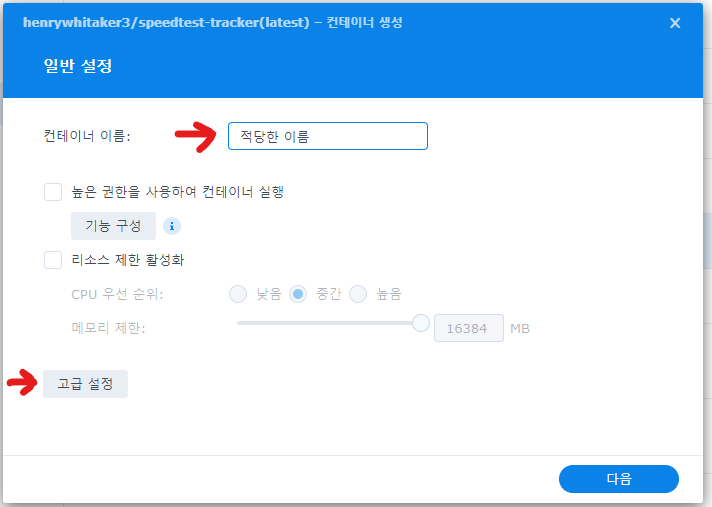
먼저 문제가 생겨 꺼지더라도 자동으로 다시 실행될 수 있도록 자동 재시작 활성화를 체크합니다.

볼륨 탭으로 넘어가서, 폴더 추가를 합니다.
해당 컨테이너가 사용할 폴더를 하나 만들어주시고 마운트 경로는 /config 로 합니다.

포트 설정에서는 443은 https 접속을 위한 설정이기에 굳이 필요하지 않은 것 같습니다. 삭제해도 무방하고 남겨놔도 상관없습니다.
대신 80 포트와 연결되는 로컬 포트는 원하시는 포트 번호가 있다면 작성하시고 아무 포트나 상관 없다면 그냥 넘어가면 자동으로 빈 포트로 설정됩니다.

마지막으로 설정할게 많은 환경 탭입니다.
추가로 아래와같이 TZ와 OOKLA_EULA_GDPR 변수와 값을 입력해주세요.
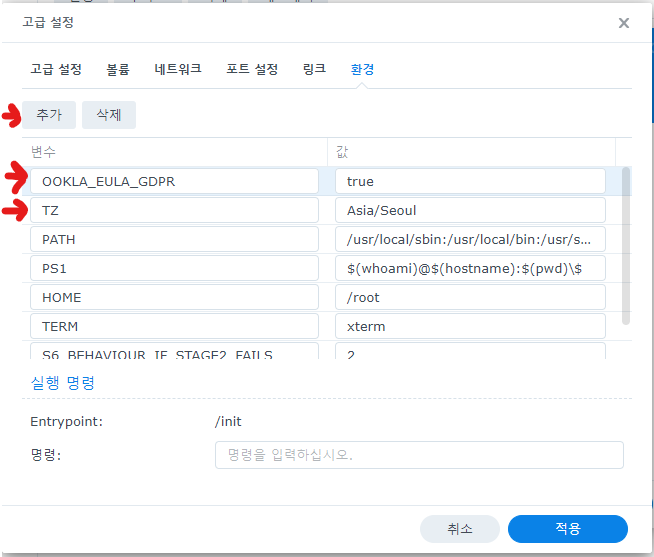
이외에도 추가할 수 있는 환경 변수들은 아래와 같습니다. (-e는 빼고 입력하시면 됩니다.)
자세한 설명은 여기

이렇게 컨테이너 생성하시면 자동으로 시작될꺼고, 혹시 시작 안되면 실행시켜주시면 됩니다.
실행된 화면에서 터미널에 들어가보시면 열심히 초기 설정을 하고 있는 것을 알 수 있습니다.

설정이 완료되면 아까 설정한 포트 혹은 도커 컨테이너 세부 사항 페이지의 포트 설정에서 볼 수 있는 로컬 포트로 접속하시면 웹페이지까지 뜹니다.
다만 speedtest가 진행되지 않고 터미널에서 확인 시 아래와 같은 에러를 발견할 수 있습니다.

해당 문제를 해결하기 위해 참고한 페이지 입니다.
https://github.com/henrywhitaker3/Speedtest-Tracker/issues/855
컨테이너 세부 사항의 터미널 탭에서 생성을 누르시면 bash 터미널이 생성됩니다.
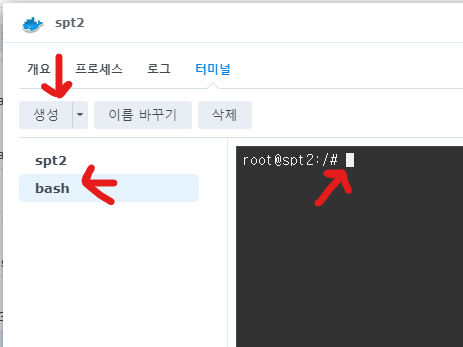
이 bash 터미널에 아래와 같은 명령어를 입력하세요.
cd /config/www/app/Bin
wget http://install.speedtest.net/app/cli/ookla-speedtest-1.0.0-x86_64-linux.tgz -O speedtest.tgz
tar zvxf speedtest.tgz
php /config/www/artisan speedtest:eula없어진 speedtest 파일을 받아서 압축 풀고 사용권한을 동의하는 과정입니다.
이제 제대로 speedtest가 작동하기 시작합니다.
참고로 동작 주기 등은 speedtest 웹페이지에 접속하셔서 Setting -> General -> Schedule 부분을 cron의 문법처럼 작성하시면 됩니다.
또한 Nofications에서 Telegram bot token과 chat id를 통해 telegram으로 테스트 결과 자동 전송도 가능합니다.
'PC' 카테고리의 다른 글
| Ubisoft Connect 연결 오류 (3) | 2021.06.22 |
|---|---|
| Outlook-gmail 연동 시 자동 설정 안되는 문제 (0) | 2021.02.16 |
| 윈도우10 VPN_local trafic만 VPN 이용하기 (0) | 2021.02.10 |
| L2 switch NTP 설정 (0) | 2020.09.28 |
| LG 그램-써멀구리스 재도포 (0) | 2020.07.16 |




댓글